Como deixar número negativo em vermelho
Neste artigo vamos mostrar como deixar os números negativos em vermelho.
Provavelmente você já deve ter visto algum relatório em que os valores negativos ficam em vermelho e positivo não certo?
Isso ajuda muito para deixar as tabelas ou relatórios mais bonito e didático.
Então vamos começar com a seguinte tabela:
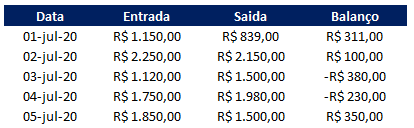
Está vendo que na coluna Balanço fica difícil saber qual dia você teve prejuizo?
Por isso vamos formatar essa coluna para deixar os valores negativos em vermelho.
Selecione os dados da coluna Balanço, clique com o botão direito e escolha Formatar células conforme abaixo:
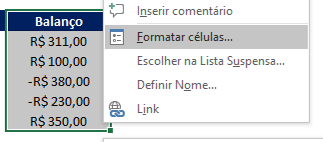
Em seguida abrirá uma janela parecida com a abaixo:
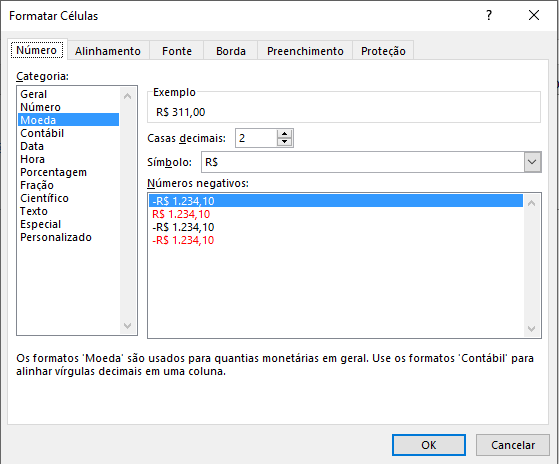
Outra forma de abrir essa janela é selecionando os dados da coluna balanço e pressionando Ctrl + 1
Agora nesta janela de Formatar Célula escolha a última opção conforme abaixo:

Clique em ok e pronto.
Agora sua tabela ficará destacando os valores negativos em vermelho conforme abaixo:
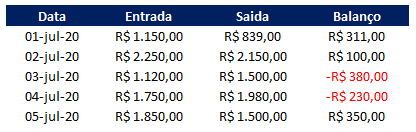
Como deixar número negativo em vermelho
Gostou do conteúdo? Ele foi útil?
Se ainda ficou com alguma dúvida entre em contato conosco pelo email contato@exceleaccess.com.
Quer receber várias dicas no seu seu email?
Cadastre seu email aqui para receber várias dicas como essa por email.
Obrigado pela visita!
www.exceleaccess.com
contato@exceleaccess.com
www.exceleaccess.com
www.exceleaccess.com
www.exceleaccess.com

